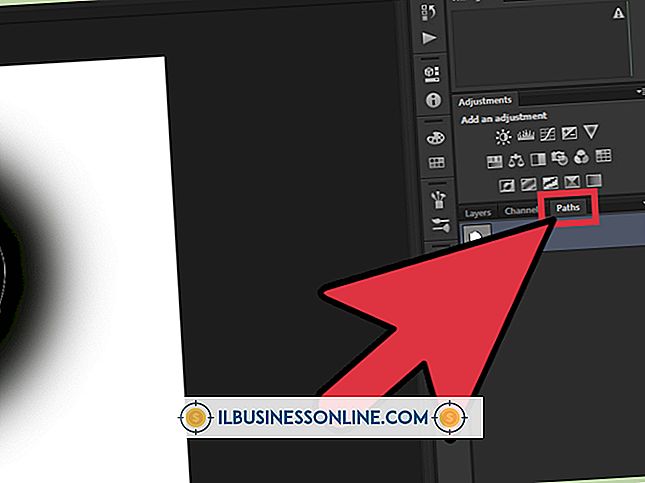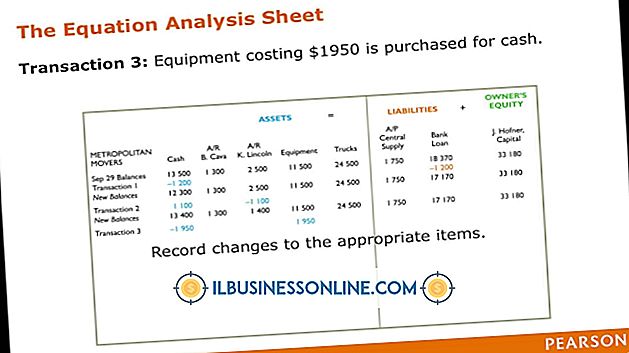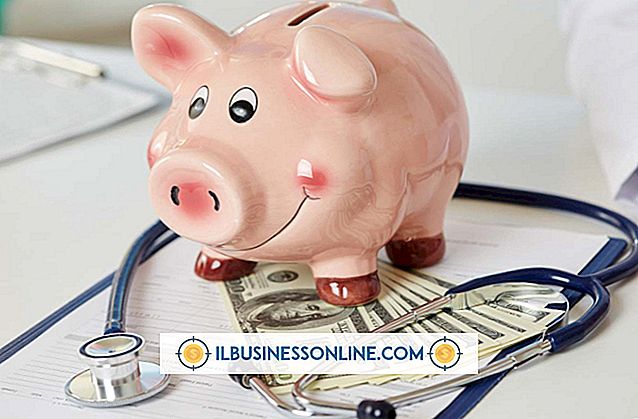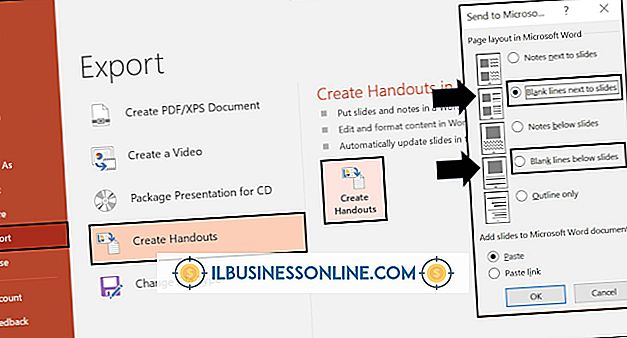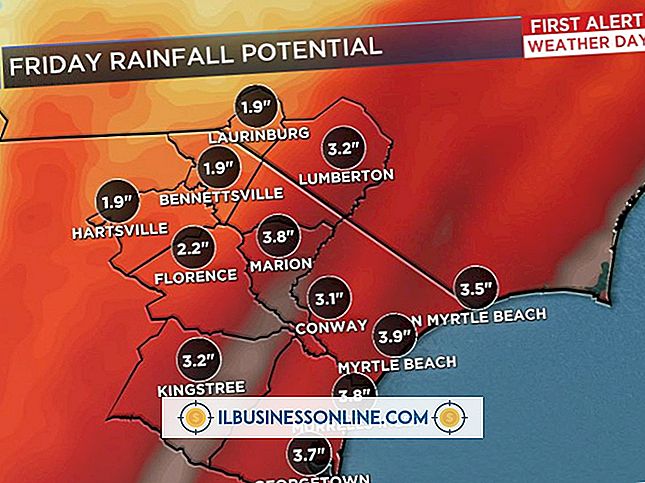Cara Mengekspor KML Dari ArcMap ke Google Earth

Perusahaan kecil mungkin hanya perlu menggunakan ArcGIS versi desktop, yang tidak memungkinkan untuk berbagi hasil visualisasi dan analisis menggunakan fitur yang lebih canggih dari versi perusahaan. Namun, ArcGIS menyediakan ekstensi interoperabilitas data untuk ArcMap yang memungkinkan Anda untuk mengekspor data layer dan peta dari ArcMap ke dalam format Google Keyhole Markup Language (KML). Setelah mengekspor ke KML, Anda dapat mengimpor data ke Google Earth atau Google Maps dan menggunakan alat gratis itu untuk berbagi peta dan visualisasi dengan orang lain.
1.
Klik tombol Windows Orb, pilih "All Programs, " lalu pilih "Arc GIS" dan "Arc Map." Klik tombol Jendela Python pada bilah alat untuk membuka jendela Python dan masukkan perintah Anda dalam mode langsung.
2.
Muat modul sistem ArcGIS Python ke dalam memori. Misalnya, ketikkan yang berikut di jendela Python:
import arcpy dari arcpy env
3.
Tetapkan pengaturan ruang kerja dan lingkungan dengan menentukan lokasi dan jenis file data yang Anda ekspor di KML. Misalnya, ketikkan yang berikut di jendela Python:
arcpy.CheckOutExtension ("3D") env.workspace = "C: \ ekspor"
4.
Ekspor layer dengan menentukan layer yang akan diekspor, file output yang akan dibuat, dan skala output yang akan digunakan. Sertakan parameter opsional, jika perlu, untuk mengekspor gambar komposit tunggal, buat kotak batas di sekitar area yang akan diekspor, tentukan ukuran gambar, atau tentukan resolusi output KML. Tentukan ekstensi file ".kmz" untuk output, yang akan menjadi file data terkompresi dari KML. Misalnya, ketikkan yang berikut di jendela Python:
arcpy.LayerToKML_3d ("main.lyr", "mainlayer.kmz", "1")
5.
Ekspor peta dengan menentukan dokumen peta, kerangka data dokumen peta, file output dan skala output. Sertakan parameter opsional untuk mengekspor gambar komposit tunggal, ubah layer vektor menjadi gambar raster, buat batas rectangluar yang akan diekspor, tentukan ukuran gambar atau tentukan resolusi output. Misalnya, ketikkan yang berikut di jendela Python:
arcpy.MapToKML_3d ("main.mxd", "Layers", "mainmap.kmz", "1")
Hal-hal yang Dibutuhkan
- Ekstensi Interoperabilitas Data ArcGIS untuk ArcMap
- ArcGIS versi 10.0 atau lebih tinggi
Tip
- Memutakhirkan ke versi perusahaan dengan modul ArcGIS Server memungkinkan Anda untuk mempublikasikan tautan data KML dinamis di Internet menggunakan API transfer keadaan representasional (REST).